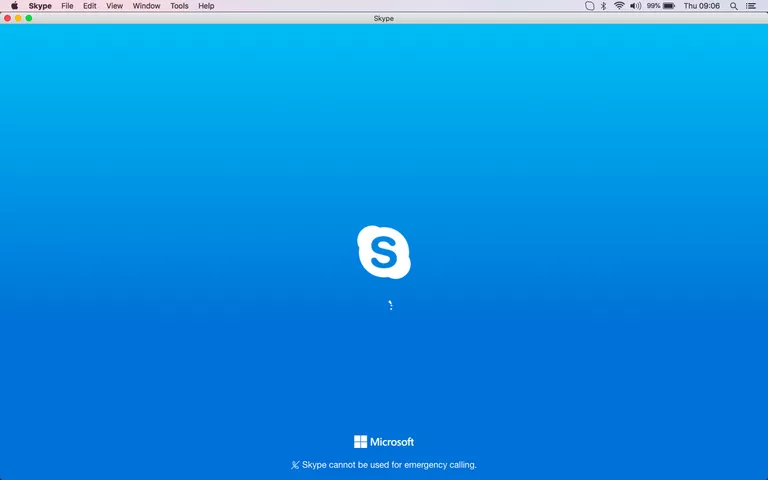
Skype es cada vez más común como medio de comunicación con los demás. Sin embargo, por muy útil que sea, nunca es la mejor idea usar una versión antigua de la aplicación cuando hay una nueva disponible. Esta guía explica cómo actualizar Skype, con consejos sobre cómo actualizar Skype para Mac, Windows, iPhone y Android.
Índice de contenidos
Cómo actualizar Skype en Mac
Puedes actualizar Skype para Mac haciendo clic en el botón Skype de la barra de menú.
Actualizar Skype en tu computadora Mac es fácil. A continuación se explica cómo realizar una actualización de Skype en las versiones más recientes de macOS (es decir, de Yosemite a High Sierra):
- Inicie la aplicación de Skype
- Haz clic en el botón Skype en el lado izquierdo de la barra de menús del Mac
- Haga clic en Buscar actualizaciones
En la mayoría de los casos, verás una nueva ventana que dice: «Estás en la última versión de Skype». Esto significa que no hay necesidad de actualizar.
Sin embargo, si no tienes la última versión, te dirán algo como: «Hay una nueva versión de Skype disponible». En este caso, deberá hacer clic en Descargar , que iniciará el proceso de actualización.
Cómo actualizar Skype en Windows
Puedes actualizar Skype para Windows haciendo clic en el botón Ayuda.
El proceso es prácticamente idéntico al de Skype para Windows, excepto por la diferencia en la barra de menús y el botón exacto que se usa. Así es como se hace:
- Inicie la aplicación de Skype
- Seleccione el botón Ayuda en el lado derecho de la barra de menús de Skype
- Seleccionar Buscar actualizaciones manualmente
Una vez más, se te dirá «Estás en la última versión de Skype» si una actualización es innecesaria. Si te dicen «Hay una nueva versión de Skype disponible» también tendrás que seleccionar Descargar para comenzar la actualización.
Nota : Con Skype para Windows (y también para Mac) no deberías necesitar ejecutar este proceso, ya que la aplicación normalmente se configura para actualizarse automáticamente. Sin embargo, esta función puede desactivarse (véase la sección siguiente), lo que le permite actualizar manualmente.
Cómo actualizar Skype en iPhone y Android
Puedes actualizar Skype para iPhone abriendo el App Store y punteando en la ficha Actualizaciones.
Para actualizar Skype en tu iPhone, debes hacer lo siguiente:
- Abrir la aplicación Apple App Store
- Pulse Actualizaciones (en la esquina inferior izquierda de la pantalla)
- Desplácese hacia abajo para comprobar si hay disponible una actualización para Skype
- Si hay una actualización disponible, puntee UPDATE (la imagen de arriba muestra OPEN, ya que la aplicación ya estaba actualizada)
Una forma alternativa de comprobar si tienes la última versión de Skype instalada en tu iPhone:
- Inicie la aplicación de Skype
- Puntee en la imagen de su perfil en la parte superior de la pantalla
- Desplácese hacia abajo hasta About , que puede tocar para ver qué versión de Skype tiene. Si comparas tu versión con la más reciente, sabrás si debes iniciar el App Store para instalar una actualización.
Cuando se trata de realizar una actualización de Skype para Android, se requiere un proceso similar al de la actualización para iPhone.
- Abra la aplicación Google Play Store
- Puntee en el botón Más en el lado izquierdo de la pantalla
- Pulse Mis aplicaciones
- Desplácese hacia abajo hasta Skype, y pulse sobre él
- Pulse Actualizar
.
Nota : No será posible realizar el paso 5 si ya tiene la última versión. Sin embargo, vale la pena volver cada mes más o menos para ver si hay una nueva versión disponible.
Cómo actualizar Skype mediante actualizaciones automáticas
Puedes desactivar las actualizaciones automáticas, aunque para Mac esto desactiva las actualizaciones automáticas para todas las aplicaciones a la vez.
Debe repetirse que no es necesario que usted mismo realice una actualización de Skype; en el caso de Mac y Windows, las actualizaciones de Skype se realizan automáticamente. Sin embargo, puede desactivar las actualizaciones automáticas si así lo desea, y también puede volver a activarlas, en caso de que no tenga en cuenta la conveniencia de no tener que pensar si está utilizando la última versión.
A continuación se explica cómo activar o desactivar las actualizaciones automáticas de Skype para Mac:
- Iniciar Preferencias del sistema
- Abrir Configuración del App Store
- Desactive la opción Instalar actualizaciones de la aplicación . Compruébelo de nuevo para volver a activar las actualizaciones automáticas.
Nota : Al hacer esto se desactivan las actualizaciones automáticas para todas las aplicaciones de tu Mac, por lo que no es una buena idea a menos que, por alguna razón, no te guste que Skype se actualice automáticamente.
A continuación, te indicamos cómo activar o desactivar las actualizaciones automáticas de Skype para Windows:
- Inicie la aplicación de Skype
- Seleccione Herramientas en la barra de menú de Skype
- Seleccionar Opciones
- Seleccione Avanzado> Opciones avanzadas> Desactivar las actualizaciones automáticas
- Seleccionar Guardar
Puede volver a activar las actualizaciones automáticas siguiendo exactamente el mismo proceso, excepto que esta vez seleccione Activar las actualizaciones automáticas .








